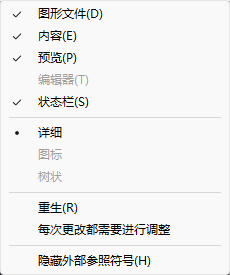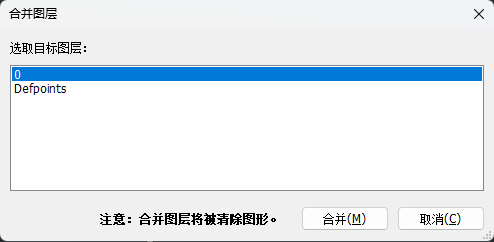...
- 单击“标准”工具栏上的“图纸资源管理器”工具按钮()。
将打开“图纸资源管理器”窗口,其中显示了最近使用的类别的详细信息。 - 单击状态栏中的“图层”,“线型”,“文本样式”或“标注样式”字段。
将打开“图纸资源管理器”窗口,其中显示了当前图形中所选类别的详细信息。
(请参阅自定义状态栏以启用/禁用状态栏中的字段。) - 在“工具”菜单中选择“图纸资源管理器”,然后在弹出菜单中选择一个类别。
将打开“图纸资源管理器”窗口,其中显示了所选类别的详细信息。 - 在命令栏中键入explorer,然后按Enter。
将打开“图纸资源管理器”窗口,其中显示了最近使用的类别的详细信息。
...
- 在“视图”菜单中,选中/取消选中要打开或关闭的子窗口。
- 如果在关闭> 详细信息子窗口时单击图纸子窗口中的设置类别,则会重新打开详细信息窗口,显示所选设置类别的内容。
- 要关闭子窗口,请单击其标题栏中的关闭按钮()。
- 若要还原默认布局,请在“设置”菜单中选择“还原默认图纸资源管理器布局”。
...
- 打开“图纸资源管理器”>“图层”对话框窗口。
- 选择要合并到另一个图层中的图层。
- 在“编辑”菜单中选择“合并到... ”。
显示“合并图层”对话框。 - 选择要合并到的图层。
- 单击合并按钮。
第一层的内容合并到第二层。
从图形中清除第一层。
...